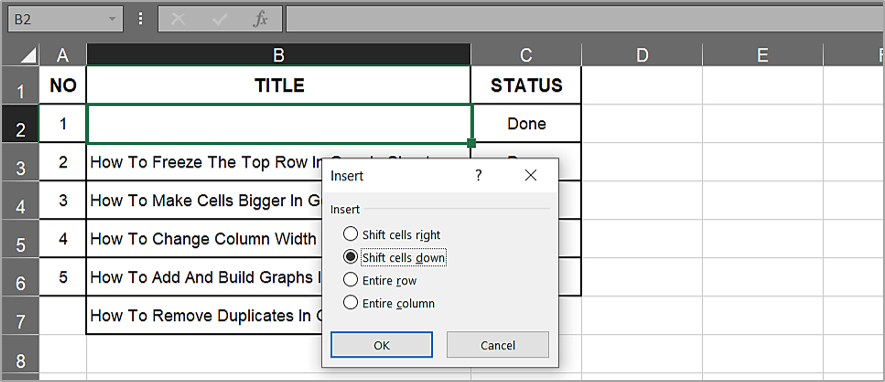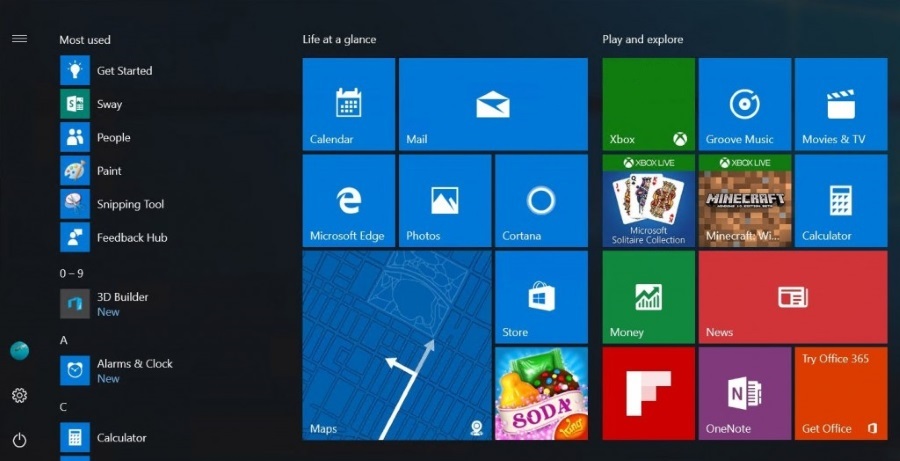Преглед на разширението Norton Chrome
Нортън без съмнение е едно от най -големите имена сред антивирусния софтуер там, заедно с McAfee и Kaspersky. Първата версия на Norton излиза някъде през 1991 г. и продължава да се актуализира през годините. Най -новата версия, Norton Security Suite 2018, се предлага с няколко допълнителни екстри, както и някои хромирани разширения за използване с предпочитания от вас браузър. В тази статия ще разгледам тези разширения и ще предоставя подробности за това, което правят, както и няколко мои мисли за всяко от тях.

Имайте предвид, че за да използвате всички предоставени разширения, ще трябва да сте закупили Norton Antivirus и да го инсталирате на вашия компютър (или Mac). Самите разширения обаче са безплатни.
Разширенията и лентата с инструменти на Norton
След като закупите Symantec Norton Suite за вашия компютър (или Mac), ще трябва да го инсталирате. Също така ще трябва да създадете акаунт на уебсайта на Norton, за да активирате вашето копие на антивирусната програма. Norton предоставя разширения за браузъри Internet Explorer, Firefox и Chrome.
За да инсталирате разширенията:
- След като инсталирате Norton за първи път, браузърът ви ще стартира нова сесия, отваряйки се, за да включва Защита на браузъра страница в нов прозорец. Също така имате възможност да стартирате Защита на браузъра страница директно от стълба за онлайн безопасност, като щракнете върху Настройте сега опция.
- Докато на Защита на браузъра страница, потърсете „Norton Safe Web“ и щракнете върху Добавяне опция. Ще се появи изскачащ прозорец с Добавяне на разширение бутон. Щракнете върху него.
- След като Norton Safe Web е активиран, можете също да активирате Безопасно търсене на Norton , Начална страница на Norton и Norton Password Manager разширения за вашия браузър. Просто щракнете върху Добавяне опция и следвайте предоставените инструкции на екрана. Ако искате да ги добавите всички наведнъж, има и Добавете всички разширения на Norton безплатно вместо това можете да кликнете върху бутона. Ако решите да не добавяте нито едно от разширенията в рамките на 7 дни, ще получите предупреждение „Премахната защита от Chrome“ при стартиране на Google Chrome. Същото може да се каже, ако се откажете от добавянето на Norton Safe Web разширение.
- След като изберете кое (или всички) от разширенията, които искате да добавите, щракнете върху Инсталирай сега бутона и следвайте инструкциите на екрана, за да завършите инсталацията. Винаги можете да добавите разширенията по -късно. За да направите това, щракнете върху опцията „Напомни ми по -късно“, ако искате да ви бъде напомнено, или „Не ме питайте отново“, ако предпочитате да не ви притеснява.
Разширенията не са задължителни за ползване Norton Antivirus Suite . Ако обаче искате лесно да получите достъп до всички специфични за браузъра функции, които Norton Security предлага, ще трябва да активирате всяко разширение. Ето кратко описание и преглед на всички предлагани разширения.
Norton Safe Web
Търсете, сърфирайте и пазарувайте безопасно онлайн с Norton Safe Web разширение. Той ще анализира всички посетени уебсайтове, за да открие всякакви вируси, шпионски софтуер, злонамерен софтуер или други заплахи, дебнат в страниците. След като страница бъде анализирана, Norton Safe Web предоставя рейтинг на безопасност за всеки от уебсайтовете преди следващото ви посещение.
Използвайки Google, Yahoo или Bing, докато търсите конкретни страници или сайтове в интернет, ще видите икона за оценка на Norton до всеки резултат от търсенето. Ако задържите курсора на мишката върху една от тези икони на Norton, ще се покаже изскачащ прозорец с информация за сайта и колко безопасно смята, че е пазаруването.
Направете крачка напред и щракнете върху иконата, за да получите изскачащ прозорец с пълен отчет, който ви позволява да видите подробен отчет директно на уебсайта Norton Safe. Можете също да кликнете върху Пълен отчет възможност за получаване на същия подробен отчет.
Всеки анализиран уебсайт съдържа подробен доклад за състоянието на безопасността на сайта. Това, което тези отчети позволяват на потребителя да направи, е:
- -Вижте както рейтинга на Norton, така и общността за сайта.
- -Прегледайте други отзиви на потребители или добавете своя собствена.
- -Разгледайте списък с маркирани ключови думи, прикрепен към уебсайта.
- -Прочетете общата информация за уебсайта, както и информация за всяка потенциална заплаха, която посещението на уебсайта може да представлява.
Norton Safe Web използва 5 рейтинга за безопасност на уебсайта, за да определи нивото на заплаха на сайта преди вашето посещение. Тези оценки са:
- -Secure (обозначено с икона Norton Secured) -Анализът на Symantec установи, че уебсайтът е на VeriSign надежден и е безопасен за посещение.
- -Безопасно (обозначено със зелена икона "OK") -Анализът на Norton Safe Web установи, че сайтът е безопасен за посещение.
- -Непроверен (обозначен със сива иконка „?“) -Norton Safe Web няма достатъчно данни за анализ на сайта; Препоръчително е да не посещавате този сайт.
- -Несигурен (обозначен с икона с червен кръст „x“) -Анализът на Norton Safe Web установи, че сайтът е опасен за посещение. Този уебсайт може да се опита да инсталира злонамерен софтуер на вашия компютър.
- -Внимание (обозначено с оранжева удивителен знак „!“) -Анализът на Norton Safe Web установи, че този сайт има някои заплахи, които са класифицирани като фактори на раздразнение. Сайтът не е опасен, но може да инсталира нежелани приложения на вашия компютър без ваше разрешение.
Мисли
Norton Safe Web не ми е представял проблеми по време на ограниченото ми използване на неговите функции. Изглежда, че прави това, което твърди, въпреки че в други рецензии съм чувал често да се споменава, че някои уебсайтове, считани за „опасни“, са класирани неправилно. Ако даден сайт няма HTTPS (за разлика от без S), той го анализира в отрицателна светлина. Това може да стане малко досадно, ако стартирате няколко сайта и потребителите се оплакват, че получават предупреждение на Norton, когато се опитват да посетят.
Знам, че Norton предоставя на потребителите начин да съобщават за проблеми като тези чрез Доклад за проблем опция, която ще се намира на блокираната страница на уебсайта. Можете да използвате тази опция, ако смятате, че уебсайтът трябва да се счита за легитимен и искате да подадете сигнал за това в опит да коригирате оценката. Можете също да изберете да игнорирате предупреждението/оценката и да кликнете върху „Напред към сайта“, за да видите уеб страницата.
Norton Safe Web също използва Измама Insight . Това е функция, която осигурява рейтинг на репутацията за всеки уебсайт в Интернет. Всички предоставени оценки се основават на информация, събрана от възрастта на даден сайт (от колко време сайтът е отворен) и милионите клиенти на Norton, които са ги посетили или докладвали.
Безопасно търсене на Norton
Подобрете вашето уеб търсене с Безопасно търсене на Norton . Norton Safe Search използва Ask.com за генериране на резултата от търсенето вместо вас и предоставя статус на безопасност на сайта за всеки резултат. Използвайки Norton Safe Search, можете да очаквате рейтинг на безопасност, подобен на този Norton Safe Web .
Подобно на повечето търсачки, Norton Safe Search разполага с автоматизация за търсене, докато пишете, за да показва предложения и да предоставя по-ефективно изживяване. Просто въведете няколко думи и Norton Safe Search ще се опита да завърши фразата ви.
Използването на Norton Safe Search е лесно:
- Отворете браузъра си по избор (за предпочитане Chrome).
- Полето за безопасно търсене на Norton ще се появи в (грозната) лента с инструменти на Norton. Въведете желания низ за търсене и щракнете върху Безопасно търсене или изберете едно от предложените от него предложения.
Мисли
Нищо твърде впечатляващо с това разширение. Просто стандартно поле за търсене с предполагаем вид на безопасност. Не съм забелязал реална нужда от тази функция. Предполагам, че има за цел да осигури спокойствие или просто нещо, добавено към общия пакет Norton, за да изглежда по -привлекателно за покупка.
Начална страница на Norton
Началната страница на Norton превръща началната ви страница в Norton, използвайки Norton Safe Search, за да подобри вашето уеб търсене. Можете да намерите информация за състоянието на безопасност на сайта и рейтинг на Norton за всеки резултат от търсенето, генериран директно на страницата.
Това също променя новите ви раздели от версията по подразбиране на защитените от Norton. След като инсталирате Norton, ще бъдете подканени да добавите разширенията Norton към вашия уеб браузър, като същевременно имате възможност да зададете Norton Home Page като начална страница на браузъра по подразбиране.
Можете да използвате началната страница на Norton за някой от следните браузъри:
- -Internet Explorer (версия 8.0 или по -нова)
- -Firefox (най -новата версия и две предишни версии)
- -Chrome (най -новата версия)
- -Safari (само на компютри Mac)
Norton Safe Search е достъпно за използване дори след деактивиране на функцията Password Manager, която ще разгледам по -късно.
Ако предпочитате без началната страница на Norton като начална страница по подразбиране, можете да я промените по всяко време.
За да деактивирате това разширение в Chrome:
- Стартирайте браузъра Google Chrome и отворете Раздел меню намира в горния десен ъгъл на екрана. Той е обозначен с три вертикални точки.
- Докато в Меню , отидете до „Още инструменти“, щракнете върху него и изберете Разширения от допълнителния диалогов прозорец.
- На Разширения страница, премахнете отметката от квадратчето до Начална страница на Norton за да го деактивирате и да се върнете към началната страница по подразбиране.
- Рестартирайте браузъра си.
Можете също така да премахнете напълно началната страница на Norton. За да направите това:
- Върнете се обратно в Chrome Меню раздел.
- Придвижете се обратно до Разширения чрез „Още инструменти“.
- В Разширения страница, вместо да отмените избора на началната страница на Norton, щракнете върху иконата на кошче до нея.
- Потвърдете премахването в полученото изскачащо поле.
Мисли
Началната страница на Norton е активирана само когато се опитвате да добавите разширенията Norton към браузъра си. В този случай можете да предположите, че това е само разширение, но наистина просто ги помещава. Всичко, което прави, е да превърне началната ви страница в реклама на Norton. Имате полза от по -бързия достъп до резултатите от търсенето на Norton, но освен това няма да считам за необходимо. За щастие, можете лесно да се върнете към първоначалната си начална страница по всяко време.
Norton Password Manager
Съхранявайте и управлявайте цялата си чувствителна информация като пароли и лична и финансова информация с Norton Password Manager. Цялата предоставена информация е едновременно криптирана и съхранявана в облачно хранилище за лесен достъп от всяко устройство, което притежавате.
Освен че служи като хранилище за вашата чувствителна информация, Norton Password Manager също:
- -Защитава вашите онлайн транзакции от кражба на самоличност, докато използвате потенциално измамни или подозрителни уебсайтове.
- -Позволява ви бързо да попълните исканата информация за кредитна карта, като използвате функция за автоматично попълване.
За да използвате Norton Password Manager, ще ви е необходим акаунт в Norton и идентификационни данни. Ще използвате тези идентификационни данни при първия опит да влезете в Norton Password Manager, след което ще бъдете подканени да създадете нов, който да използвате за Norton Password Manager.
Задайте силна парола, тъй като тя ще бъде единствената, която трябва да запомните, когато използвате тази функция, тъй като всички други пароли за всеки сайт, който посещавате, който изисква такава, могат да бъдат автоматично генерирани и съхранявани за бърз и сигурен достъп.
Ето всичко, което можете да очаквате да съхранявате в облачния сейф на Norton Password Manager:
- -Всички идентификационни данни за вход на вашия уебсайт, включително тези, използвани за онлайн банкови сметки, имейли и уебсайтове за пазаруване. Можете да изберете да не запазвате никаква от тази информация, ако планирате да запомните множество пароли за различни сайтове. Използването на една и съща парола за всеки сайт никога не е добра идея и ви оставя отворени за кражба.
- -Лична информация като телефонни номера, адреси и форми на самоличност.
- -Финансова информация като данни за кредитни карти, онлайн портфейли и информация за банкова сметка.
Данните, които се запазват в Norton Password Manager, се архивират автоматично на вашия компютър в DAT файл. Можете също така да изберете да архивирате всичко ръчно и да го импортирате обратно в трезора, ако решите.
Мисли
Norton Password Manager е прилично разширение и допълнение към пакета Norton Antivirus, но неговите функции са надминати от други безплатни опции като LastPass или Dashlane. Все пак това не е лошо и е доста добра функция за тези, които може би все още не са запознати с използването на онлайн мениджър на пароли.
NPM обаче не е без грешки.
Norton не поддържа двуфакторно удостоверяване, нито идва с потребителски интерфейс на браузъра, подобен на по-добрите мениджъри на пароли на пазара. Това може би е единственото разширение, което наистина си заслужава да се види, но все пак не е много, за да се замислите.
Лента с инструменти Norton
Не е разширение, но мисля, че трябва да се спомене. Само лентата с инструменти Norton осигурява уеб мониторинг и бърз достъп до нейните разширения. В Chrome това е само разширение, което се отваря като лента с инструменти при щракване върху него. Не е необходимо да имате отворена лента с инструменти, за да поддържате защита, но тя показва зелени проверки за проверени сайтове (както и други оценки).
Мисли
Това е доста грозно (не е почитател на обемистите ленти с инструменти) и не служи за много цели, освен за бърз достъп до разширенията. Не е фен и в крайна сметка не е необходим. Чувствам, че ако го направиха малко по -визуално привлекателен, нямаше да бързам да го отхвърля. За съжаление, той продължава да не остава нищо повече от възпаление на очите, когато се използва, така че не мога да го препоръчам.
Кратко обобщение
Като цяло бих казал, че разширенията Norton са добре в най -добрия случай, напълно безполезни в най -лошия. Има по -добри разширения, които вършат същата работа или по -добре и не изискват от вас да закупите специфичен антивирус, за да им се насладите.
Що се отнася до хромовите разширения на Norton, бих предложил да им се даде труден пас и да потърсят другаде.